Inicio Rápido
¿No puedes esperar a estar preparado con Sketch and Toon? Entonces has venido al capítulo correcto. En estas páginas, aprenderás los aspectos básicos del uso de Sketch and Toon y, lo más importante de todo, dónde encontrar los controles principales y qué realizan en términos generales.
Añadiendo el post efecto Sketch and Toon
Todo lo que cuesta añadir el efecto Sketch and Toon a tu escena es un simple click en un único menú. Primero necesitarás un objeto:
- Crea una esfera.
- Selecciona Render / Editar Configuración de Render y haz click en el botón Efectos (asegúrate de que está definido Estándar como tipo de renderizador). Selecciona Sketch and Toon en el menú emergente.
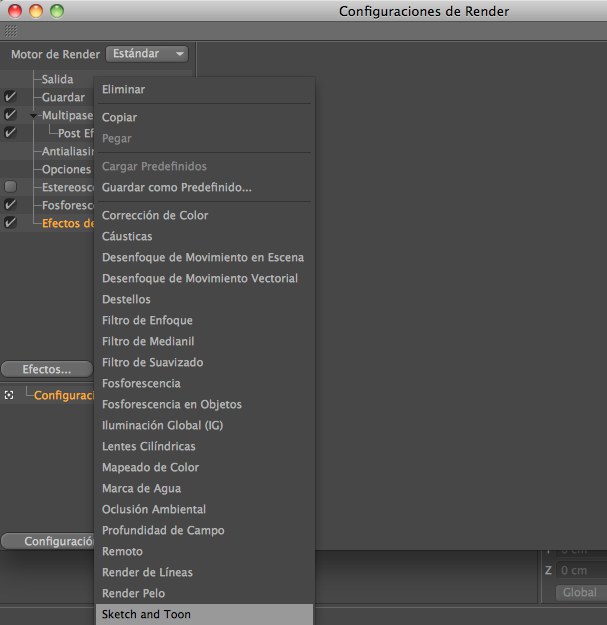
Mira el Gestor de Materiales y verás que se ha añadido un material. Más acerca de este material más tarde... - Renderiza la escena.
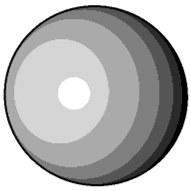
¡Enhorabuena! acabas de renderizar tu primer efecto Sketch and Toon. La esfera tiene un contorno negro y su sombreado se ha simplificado en bandas.
El material que se añade automáticamente cuando añades el post efecto se llama el material Sketch. Este controla el aspecto de las líneas, así como su color y grosor. El material Sketch es el material usado por el post efecto para dibujar las líneas.
- En el Gestor de Materiales, haz doble-click en el previo del material Sketch para mostrar sus opciones en el editor de Materiales.
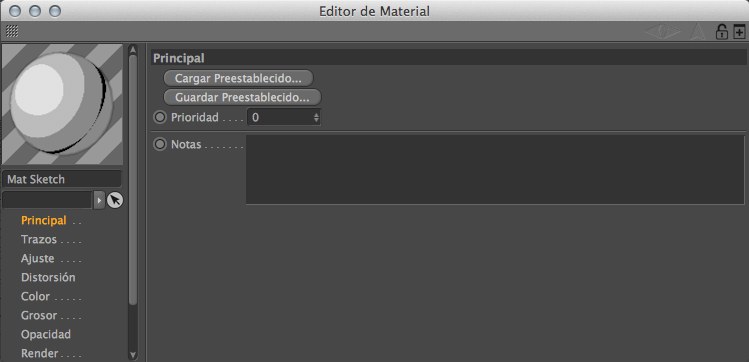
- En la pestaña Color, selecciona un nuevo color para la línea como un rosa llamativo. En la pestaña Grosor, establece el valor Grosor a 20. Renderiza la escena.
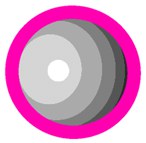
Ahora la línea de la esfera es mucho más gorda y usa el nuevo color. - El rosa es realmente impactante... En la pestaña Color, establece el color a negro y en la pestaña Grosor, establece el Grosor a 2. Renombra el material a negro usando el campo de texto debajo del previo.
El post efecto Sketch and Toon es el centro de control principal para el efecto. Entre otras cosas, controla el sombreado creado por el post efecto para los objetos y qué materiales Sketch se usan para el efecto. Para ver esto en acción, crea un segundo material Sketch.
- En el Gestor de Materiales, selecciona Crear / Materiales / Nuevo Material Sketch para crear un nuevo material Sketch. En el editor de Materiales, cambia el grosor del material a 1 y el color a rojo. Renombra el material a rojo.
- Añade un cubo a la escena y sitúalo al lado de la esfera en el panel de vista.
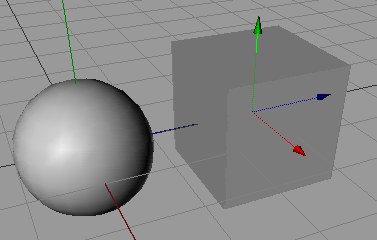
- Asegúrate de que está seleccionado el post efecto Sketch and Toon y haz click en la pestaña Líneas.
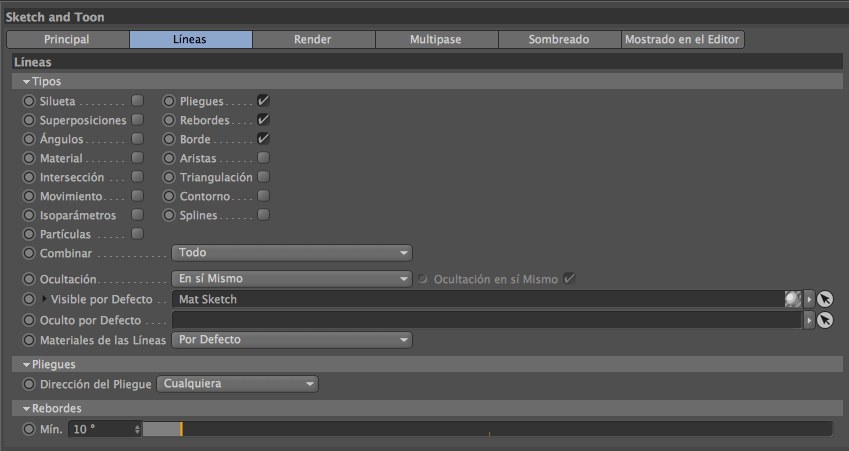
Los campos Visible por Defecto y Oculto por Defecto en esta pestaña controlan qué materiales usa el post efecto para las líneas visibles y ocultas respectivamente. Puedes ver que el material Sketch negro está siendo usado para las líneas visibles. Actualmente el campo Oculto por Defecto está vacío, lo que significa que las líneas ocultas no se dibujarán. - Arrastra y suelta el previo del material rojo desde el Gestor de Materiales en el campo Oculto por Defecto. Renderiza la escena.
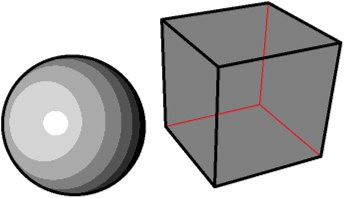
Ahora el material rojo se usará para las líneas ocultas en la escena (las líneas que en la vida real estarían ocultas detrás de las superficies). Si ahora arrastrases y soltases el material rojo en el campo Visible por Defecto, el material rojo se usaría tanto para líneas visibles como ocultas.
Por lo que entre otras cosas, el post efecto controla los materiales Sketch que se usan en la escena para líneas visibles y ocultas.
Antes de ir al siguiente paso, échale un vistazo a la cantidad de bandas de color que tiene la esfera. Ahora vamos a controlar eso.
Controlando el sombreado del post efecto
Como se ha mencionado anteriormente, el post efecto también controla el sombreado del post efecto. Encontrarás esos controles en la pestaña Sombreado del efecto.
- En la configuración de render, en la pestaña Sombreado del post efecto Sketch and Toon, establece Cuantificador a 15 y renderiza la escena.
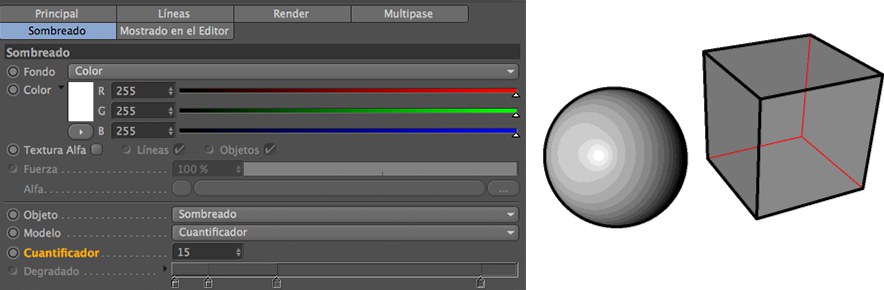
El valor Cuantificador controla el número de bandas de brillo para el objeto (como el antiguo Render de Líneas de Cinema 4D). Ahora la esfera tiene más bandas. - En el Gestor de Materiales, selecciona Crear / Materiales / Nuevo Material Sketch para crear un nuevo material estándar de Cinema 4D. Haz doble click en el nuevo material para mostrar sus opciones en el editor de Materiales. En la pestaña Color, establece el color a verde. Renombra el material a verde.
- Aplica el material verde a la esfera y renderiza la escena.
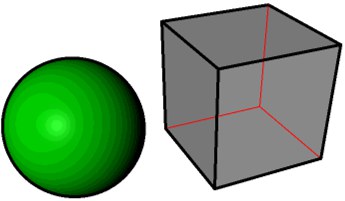
Sketch and Toon permite sombrear objetos usando los materiales estándar de Cinema 4D. El post efecto cuantifica el resultado del renderizado de Cinema 4D. Si quisieras un color sólido, simplemente establece Cuantificar a 1. - En la configuración de render, en la pestaña Sombreado del post efecto Sketch and Toon, establece la lista desplegable Objeto a Desactivar y renderiza la escena.
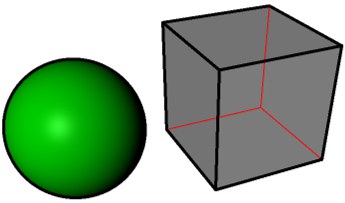
Estableciendo Objeto a Desactivar desactiva el sombreado del post efecto para los objetos, de este modo no afectará al renderizado de las superficies de Cinema 4D. Del mismo modo puedes establecer el Fondo a Desactivar para desactivar el fondo blanco del post efecto y usar el render de Cinema 4D para renderizar el fondo.
Sketch and Toon incluye cuatro potentes shaders de canal: Artístico, de Celdas, Hatch y de Puntos. Permiten crear infinitos efectos. Puedes usar los shaders en cualquier canal del material que acepte una textura, pero normalmente funcionan mejor en el canal Luminosidad.
- En el Gestor de Materiales, selecciona Crear / Material / Nuevo Material Sketch para crear un nuevo material. Haz doble click en el nuevo material para mostrar sus opciones en el Editor de Materiales. Desactiva todos los materiales excepto Luminosidad y carga un shader de Puntos. Renombra el material a puntos.
- En el canal Luminosidad, haz click en el botón con el triángulo y selecciona Sketch / Shader de Puntos para cargar el shader de Puntos en el canal Luminosidad.
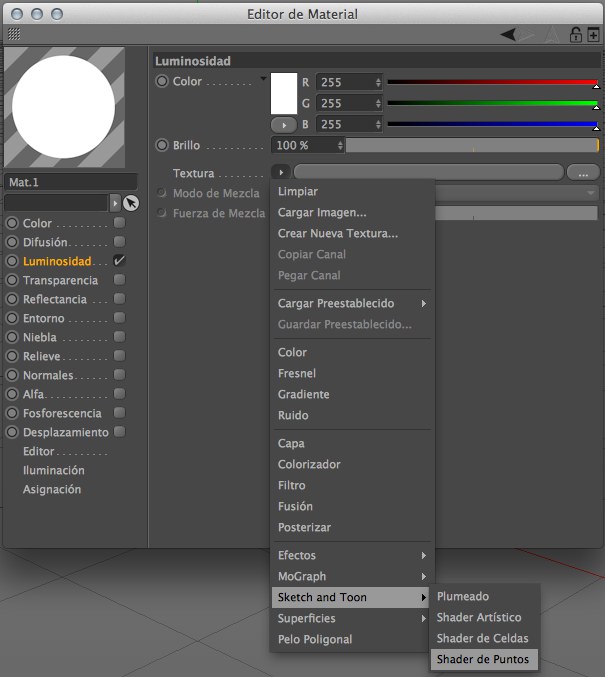
- Haz click en el previo de los Puntos debajo del botón del triángulo para acceder a las opciones del shader de Puntos. Establece el valor de Escala a 30%.
- Aplica el material de Puntos a la esfera. Renderiza la escena.
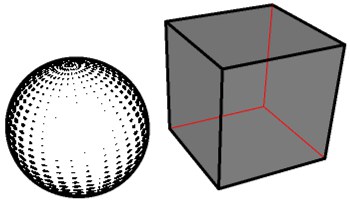
El shader de Puntos es ideal para efectos de tonos medios mediante puntos. Nota cómo los puntos se encogen cuanto más brillante es la superficie dando una impresión fantástica de un sombreado de claro a oscuro.
Distintos estilos para distintos objetos
¿Y si quieres que un objeto use distintas opciones de las que están en el post efecto? Por ejemplo, ¿y si quieres que un objeto use una línea coloreada distinta? Aquí es donde entra la etiqueta de Estilo SKAT.
Se usa para objetos que deben usar diferentes opciones de entre la gran variedad de opciones que hay en el post efecto.
- Añade un cono a la escena y sitúalo delante de la esfera y el cubo.
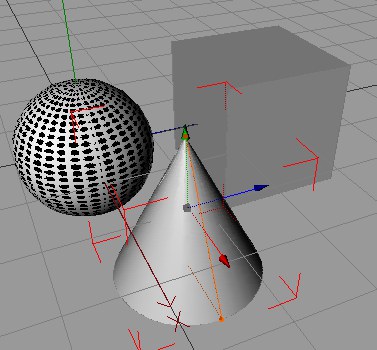
- Asegúrate de que el cono está seleccionado en el Gestor de Objetos, selecciona Etiquetas / Etiquetas render / Etiqueta Estilo SKAT.
Verás que aparece una etiqueta de Estilo SKAT a la derecha del cono en el Gestor de Objetos. Además, fíjate en que se ha creado automáticamente un nuevo material Sketch (llamado Mat Sketch). - El el Gestor de Objetos, haz doble click en la etiqueta de Estilo SKAT del cono para mostrar las opciones de la etiqueta en el Gestor de Atributos.
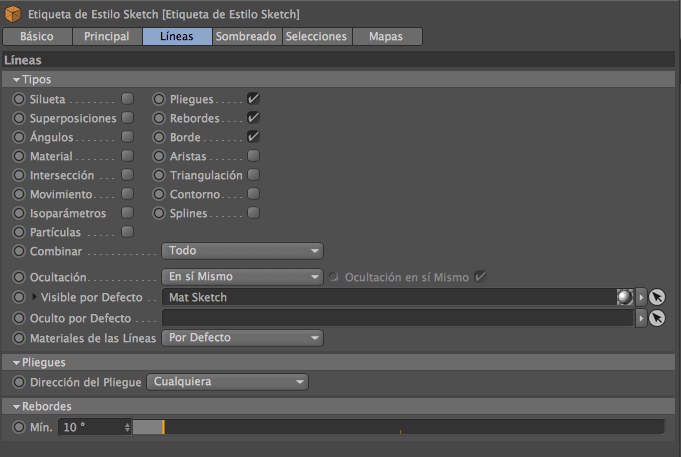
La etiqueta de Estilo SKAT tiene muchas opciones similares a las del post efecto. Ella reemplaza la configuración en el post efecto para el objeto. En otras palabras, el objeto usará la configuración de la etiqueta en vez de la establecida en el post efecto.
En la pestaña Líneas, verás que el nuevo material Sketch ya está asignado a la etiqueta. Como en el post efecto, puedes controlar los materiales Sketch a usar arrastrando y soltando los materiales en los campos Visible por Defecto y Oculto por Defecto. - Edita el nuevo material Sketch del siguiente modo: cambia su nombre a azul, dale un color azul, y cambia su grosor a 6. Renderiza la escena.
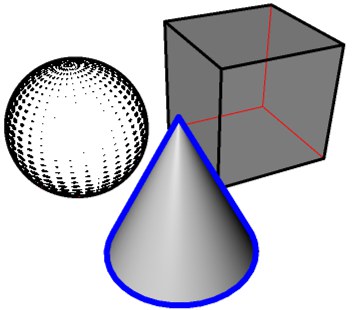
- Selecciona el cubo y en el Gestor de Objetos, selecciona Etiquetas / Sketch Etiquetas / Etiqueta de Render SKAT.
La etiqueta de Render SKAT tiene varias opciones de render útiles como la posibilidad de desactivar las líneas del objeto. - Haz doble click en la etiqueta de Render SKAT del cubo para mostrar la configuración de la etiqueta en el Gestor de Atributos. Desactiva las opciones Permitir Líneas Toon y Permitir Sombreado Toon de la etiqueta y renderiza la escena.
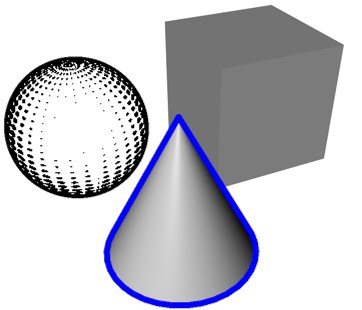
Ahora el post efecto está desactivado para el cubo.
Esto completa el Inicio Rápido. Ahora ya sabes dónde están los controles principales y qué hacen en general. Recapitulemos:
- El material Sketch controla el aspecto de las líneas.
- El post efecto Sketch and Toon es donde se encuentran los controles generales de la escena, como los materiales Sketch usados para las líneas visibles y ocultas.
- La etiqueta de Estilo SKAT es donde pueden establecerse estilos individuales para objetos reemplazando el estilo del post efecto.
- Los shaders Sketch se cargan como shaders de canal y se usan mejor en el canal Luminosidad.